Arduino в качестве программатора
Собирая свои устройства на микроконтроллерах встает вопрос каким Макаром залить в мк прошивку. Но если у Вас на руках имеется Arduino то такой вопрос снимается сам собой.
И так погнали.
Прошиваем arduino
Что бы плата arduino стала программатором в неё нужно залить соответствующий скетч. Открываем IDE arduino его можно взять от сюда либо с официального сайта. При первом подключении платы к компьютеру через usb windows попытается установить драйвер у нее не чего не выйдет и драйвер придется устанавливать в ручную. Находится он в папке "drivers" которая лежит в папке со средой разработки. Подробней о том как установить драйвер читайте тут.
Заходим в меню Файл>Образцы>ArduinoISP.
Подключаем нашу плату arduino к usb настраиваем IDE. Меню Инструменты>Порт выбираем порт нашей дуньки. Должно выглядеть как то так
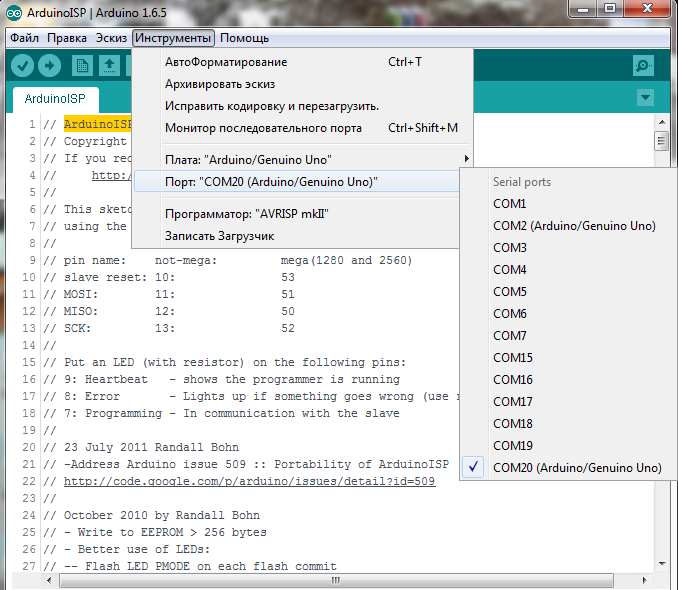
Ну и вроде все приготовления окончены жмем кнопочку с галочкой.
Собираем наш программатор
В роли испытуемого у нас будет Attiny 45

А вот его вывода для прошивки
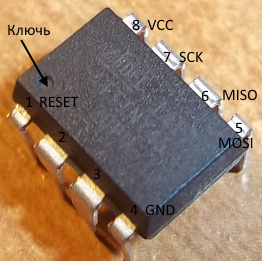
Устанавливаем на макетную плату сам Attiny45 еще три светодиода для контроля процесса прошивки, три сопротивления для них 220 ом, конденсатор электролит что бы не вылетал наш arduino во время работы. Подключением всего к плате пользуемся подсказкой из скетча.
Цитата:
This sketch turns the Arduino into a AVRISP
using the following arduino pins:
pin name: not-mega: mega(1280 and 2560)
slave reset: 10: 53 для Attiny 1
MOSI: 11: 51 для Attiny 5
MISO: 12: 50 для Attiny 6
SCK: 13: 52 для Attiny 7
Put an LED (with resistor) on the following pins:
9: Heartbeat - shows the programmer is running
8: Error - Lights up if something goes wrong (use red if that makes sense)
7: Programming - In communication with the slave
Кондер плюсом сажаем на pin <<RESET>> а минусом на <<GND>>
Должно получится вот так:

Учим нашу среду разработки видеть микроконтроллер.
Для того что бы наш IDE видел Attiny45 скачиваем архив вот этот, или этот или поновей. Теперь открываем IDE заходим в настройки ФАЙЛ>НАСТРОЙКИ там нам нужно расположение папки со скетчами, смотрим рисунок.
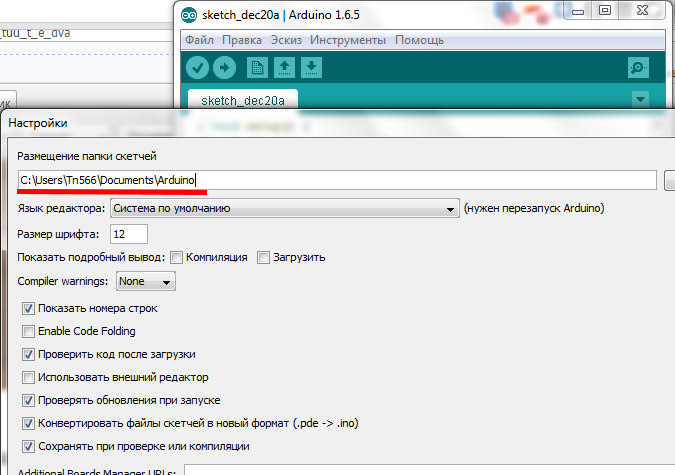
Открываем эту папку в новом окне. Там создаем новую директорию под названием hardware в ней еще одну tiny.
В эту папку извлекаем скаченный архив.
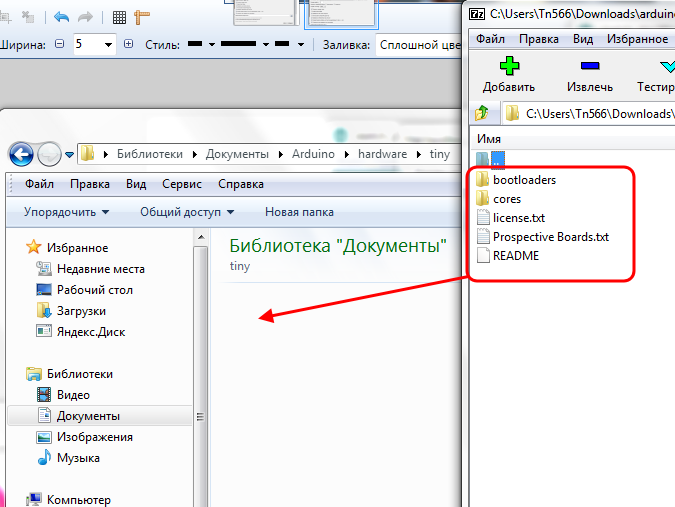
Заходим в эту папку, находим файл Prospective Boards.txt и переименовываем в Boards.txt. если такого нет а есть только Вoards.txt.
Если в редакторе выскакивает ошибка об отсутствии файла настроек в папках "C:\Users\Tn566\Documents\Arduino\hardware\tiny\bootloaders" и "C:\Users\Tn566\Documents\Arduino\hardware\tiny\cores" нужно скопировать файл Boards.txt и по вставлять в эти папки.
Перезагружаем нашу среду разработки для arduino. Заходим в меню выбираем ИНСТРУМЕНТЫ>ПЛАТЫ и видим следующую картину
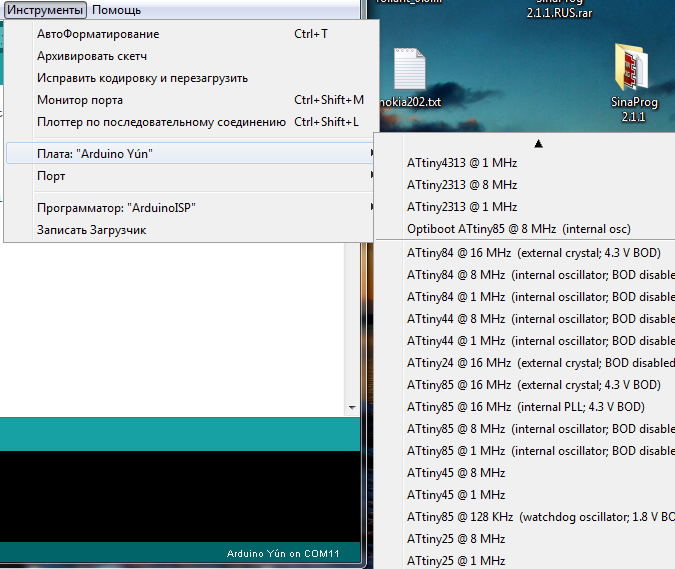
Добавилось куча микроконтроллеров. Пишем нашу программу для attiny